Sok Windows játék, Linuxon futtatvamanipulálja a Linux asztali munkamenetek natív megjelenítési felbontását, és változtassa meg őket rossz méretre. A játékok közötti felbontás váltása komoly bosszantást okoz, és ezt sok Linux felhasználó szeretné tudni, hogyan kell megjavítani. Tehát a következőképpen lehet megakadályozni, hogy a Windows játékok megváltoztassák a monitor felbontását Linuxon.
1. módszer - a játék megjelenítési módjának átváltása ablakra

Az egyik módszer a Linuxon futtatott Windows játékok megakadályozásáraA Boron keresztül magának a játéknak a beállításait kell átváltania „ablakos” módra. A játék ablakos módban történő beállításához keresse meg a „Beállítások”, majd a „Videó” pontot, és állítsa „Ablakosított” módba.
A Windows mód a játékot ablakba helyezi, mint a Linux asztalán lévő összes többi program, amely megakadályozza, hogy a képernyő méretét manipulálja (amit a Windows játékok gyakran tesznek Linuxon).
Ne feledje, hogy minden játék különbözik, ésLehet, hogy a Wine segítségével a Linux alatt játszott játék nem támogatja a nem teljes képernyős módot. Ebben az esetben ki kell próbálnia az ebben az útmutatóban ismertetett másik módszert.
2. módszer - telepítse a játékokat a Protonba a SteamPlay segítségével
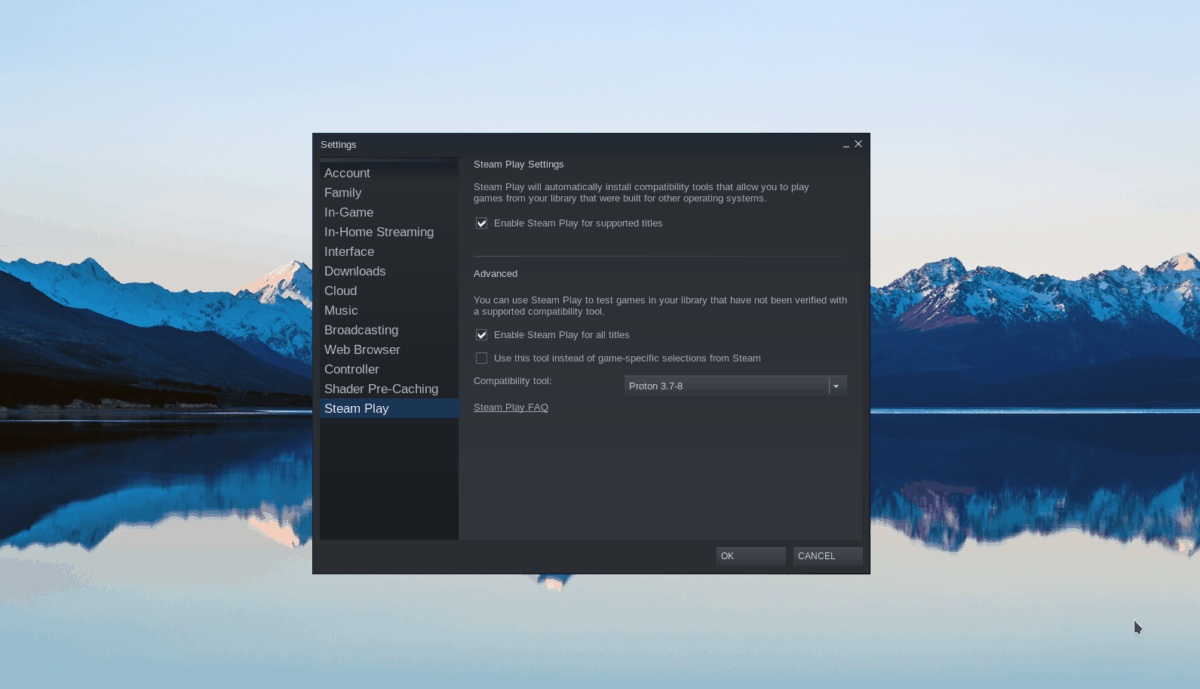
A Proton és a SteamPlay olyan technológiák, amelyeket a Valve működtetazon dolgozik, hogy nagymértékben javítsa a generikus Wine Linux rendszeren, és hogyan kezeli a videojátékokat. Az új technológia messze a legjobb dolog az, hogy alig igényel a konfigurációt, vagy pedig nem igényel konfigurációt, és számos olyan Linux javítással jár, amelyek lehetővé teszik a Windows játékok jobb futtatását, mint a hagyományos boroknál. Sokkal kevésbé valószínű, hogy ezek a Windows játékok összezavarodnak a Linux asztali képernyő felbontásával, miközben a SteamPlay-vel játszik.
A SteamPlay / Proton elérése Linux rendszeren
A játékok telepítéséhez ezzel a módszerrel, mindenszükséges a Steam legújabb kiadásának telepítése. Ehhez Linuxon lépjen tovább a Pkgs.org oldalra, és az alkalmazás működjön a választott Linux operációs rendszeren.
Ha már megvan a Linux legújabb kiadásaA Steam kliens elindítva és fut, kattintson ide, hogy kövesse a SteamPlay Linuxon való engedélyezésével kapcsolatos részletes útmutatónkat. Ezután keressen egy játékot a Steam könyvtárában, és kattintson az “install” gombra, hogy működjön a SteamPlay-val!
3. módszer - használja a Wine virtuális asztali szolgáltatását
A bornak beépített funkciója van a „virtuális” névenAsztali számítógép. ”Ha engedélyezve van, ez a szolgáltatás biztonságos, Windows-szerű hely létrehozására használható olyan programok végrehajtására, ahol a futó alkalmazások egyike sem lép kölcsönhatásba a Windows rendszerrel.
A virtuális asztali szolgáltatás nem nagyon ismerta Linux felhasználók számára a Boron, és sokan nem zavarják, hogy zavarják vele. Ha azonban a Windows segítségével Linuxot futtat a Boron keresztül, és nem tudja használni a SteamPlay alkalmazást, vagy engedélyezni az ablakos módot a játékban, akkor ez a legjobb választás.
Mielőtt elkezdenénk
A Wine virtuális asztali szolgáltatása elérhetőa bor szinte minden változatában - még a régi is. Ennek ellenére, ha grafikus problémákkal szembesül a Windows-játékok lejátszásakor, nagyszerű ötlet naprakészen tartani a Borot, mivel rengeteg grafikus javítást és fejlesztést tartalmaz a játékosok számára.
Frissítés a Wine legújabb stabil verziójára,nyissa meg a Linux szoftverfrissítőjét és telepítse az összes elérhető szoftverjavítást. Vagy fontolhatja meg útmutatónk követését, hogy megtanulja, hogyan frissítsen a jelenleg futó Wine verzióról a 4. verzióra.
Nyissa meg az asztali felbontást
A bor virtuális asztali használatának legjobb módjaA szolgáltatás célja, hogy utánozza a monitor pontos képernyőfelbontását. Tehát, mielőtt beállítja a Wine virtuális asztalát a monitor felbontásának használatához, meg kell határoznia, hogy mi az.
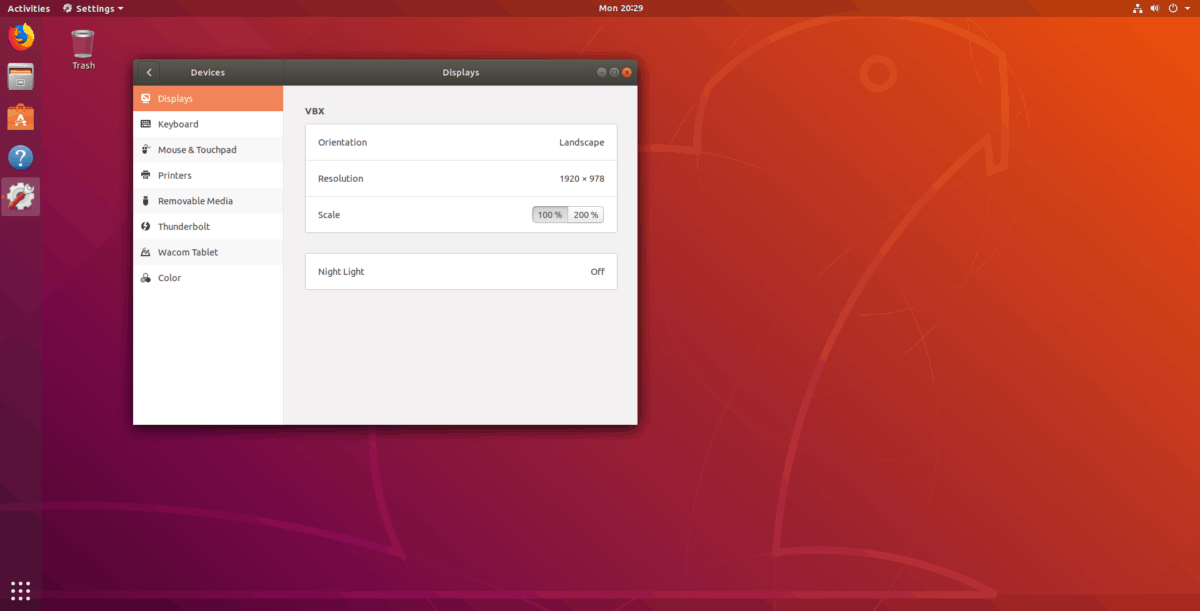
Keresse meg a Linux asztalon lévő megjelenítési beállításokat a „megjelenítés” vagy a „felbontás” szempontjából, és nyissa meg. Ki kell nyomtatnia a felbontást. Vagy nyissa meg a terminál ablakot a megnyomásával Ctrl + Alt + T vagy Ctrl + Shift + T a billentyűzeten, és írja be az alábbi parancsok egyikét.
xdpyinfo
xdpyinfo | grep "dimensions:"
xrandr
xrandr | grep "*"
Tartsa nyitva a terminál ablakot, mivel a képernyő méretére vonatkozó információk fel vannak sorolva, amire később szüksége lesz.
Állítsa be a bor virtuális asztalát
A bor összes konfigurálása a Bor konfigurációs alkalmazás belsejében történik. Az alkalmazás eléréséhez nyomja meg a gombot Alt + F2 a billentyűzeten az asztali gyorsindító megnyitásához. Ezután írja be a következő parancsot az indítóablakba a Borbeállítások eléréséhez.
winecfg
Ha megnyílik a Borkonfigurációs beállítások ablak, számos különféle lap jelenik meg. Keresse meg a „Grafika” fület, és kattintson rá az egérrel, hogy elérje.
A „Grafika” oldalon keresse meg a „Virtuális emulációtasztal ”és jelölje be a melletti négyzetet a szolgáltatás engedélyezéséhez. Ezután lépjen tovább az „Asztal méret” területre, és írja be a monitor képernyőfelbontását.
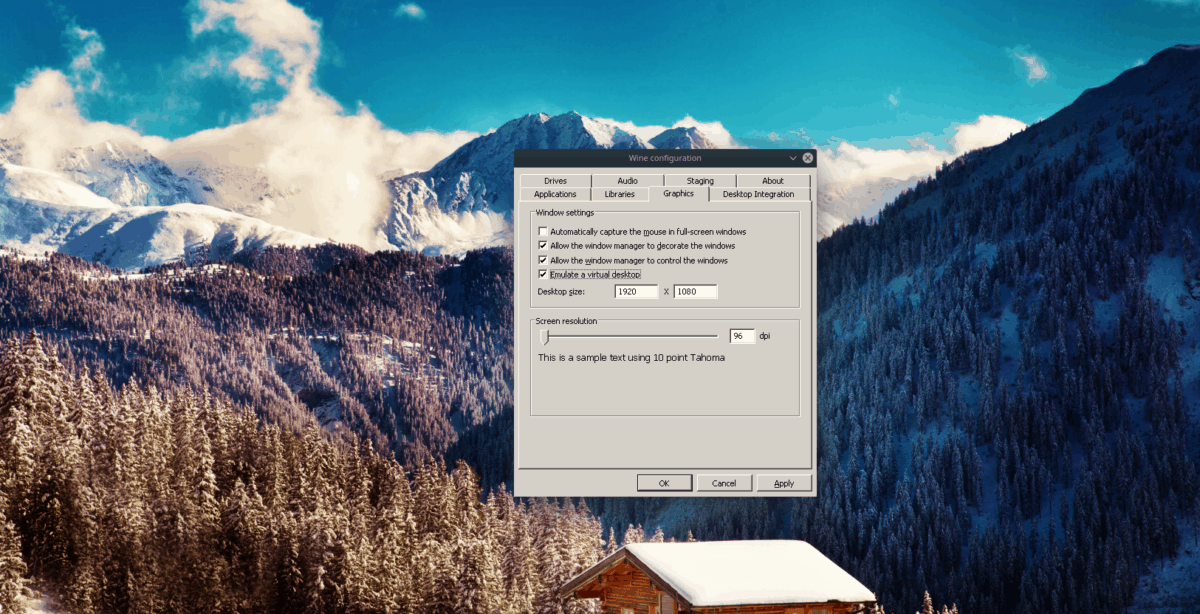
A beállítások megváltoztatásához kattintson az „Alkalmaz” gombraés engedélyezze a bor virtuális asztali szolgáltatását. Ha engedélyezve van, a Linuxon futó összes Windows játék nem lesz képes manipulálni a képernyő képernyőfelbontását.

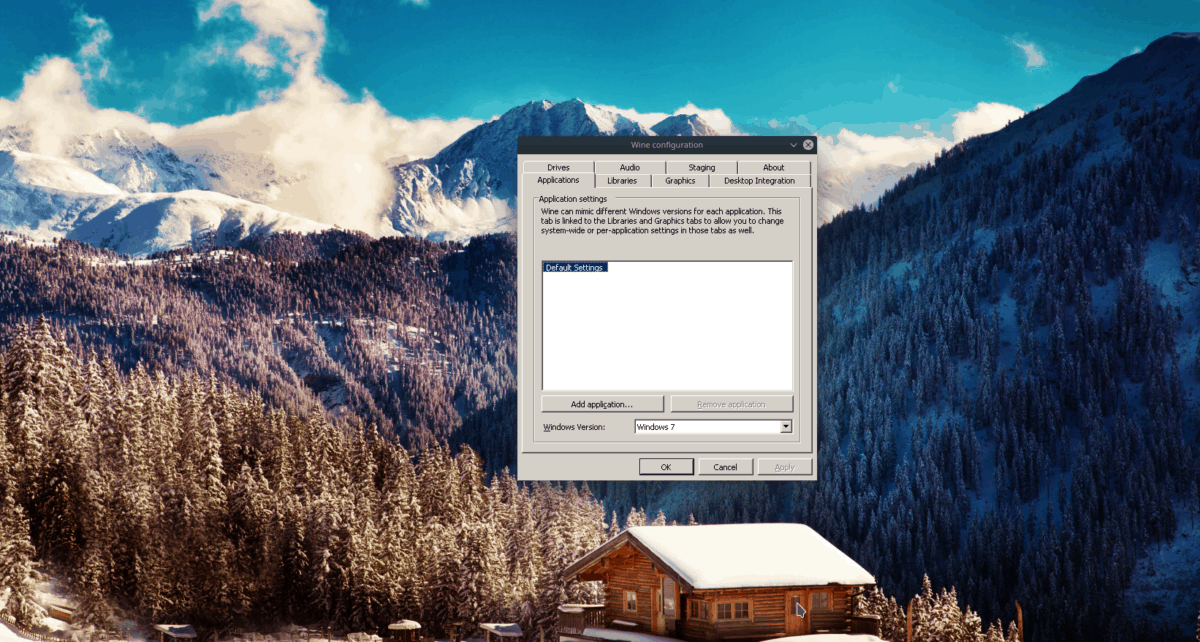












Hozzászólások